戴尔笔记本u盘重装系统教程,戴尔电脑怎么用u盘重装系统
发布时间:2025-10-28 10:44:12

一、u盘装系统所需工具
1、电脑品牌: 戴尔
2、系统版本:windows 10专业版
3、装机工具:电脑店u盘启动盘制作工具(点击红字下载)
二、u盘装系统准备工作
1、在使用U盘进行系统安装之前,检查U盘的完整性。可以使用磁盘检查工具(如 Windows 自带的 CHKDSK 或第三方工具 H2testw)运行测试,排查是否存在坏道或其他问题。
2、安装操作系统前,需要根据实际需求选择正确的版本:不同版本(如家庭版、专业版)功能和硬件要求各不相同。如不确定选择哪个版本,可以查阅操作系统的官方文档,或咨询设备制造商和技术支持团队,获取专业建议。
那么如何下载操作系统的镜像呢?这里简单说一下。
a.打开 MSDN 网站,进入【操作系统】栏目。
b.选择需要安装的系统版本,点击系统名称后的【详细信息】。
c.复制显示的下载链接,用迅雷或其他下载工具完成下载。

三、u盘装系统教程
1、制作u盘启动盘
a.百度搜索【电脑店】进入官网,将栏目切换到【下载中心】,点击【立即下载】,即可下载u盘启动盘制作工具。
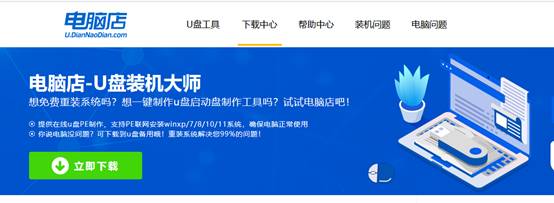
b.下载之后解压,插入一个8G以上的u盘,双击打开电脑店的程序。
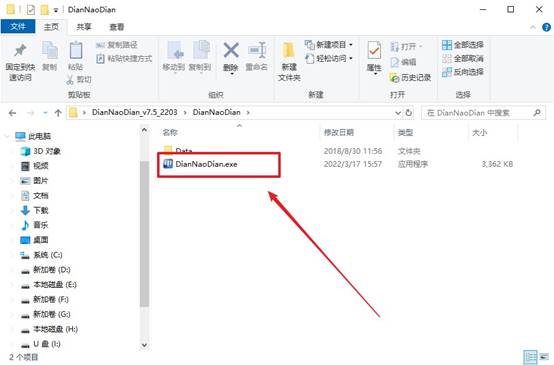
c.工具会自动识别u盘,默认【启动模式】和【分区格式】,点击【全新制作】。
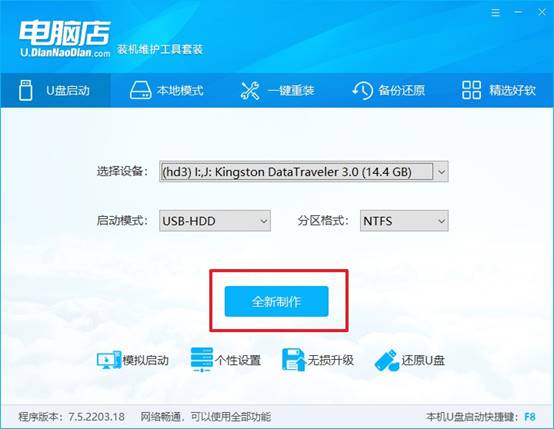
d.等待制作,完成后会有提示框提示。
2、设置u盘启动
a.在电脑店首页,输入重装电脑的相关信息,查询u盘启动快捷键。
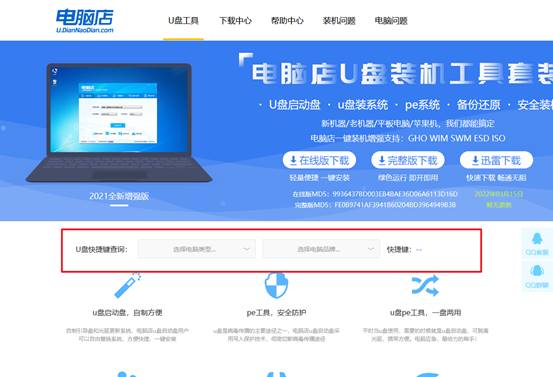
b.接下来将u盘启动盘连接电脑,重启,启动后迅速按下查询到的快捷键。
c.进入优先启动项设置界面后,选中u盘启动,最后回车进入下一步。
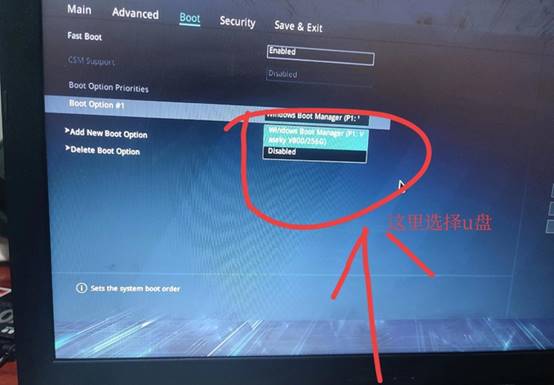
d.接着电脑会自动重启,进入到电脑店winpe主菜单,选择第一个选项回车即可。
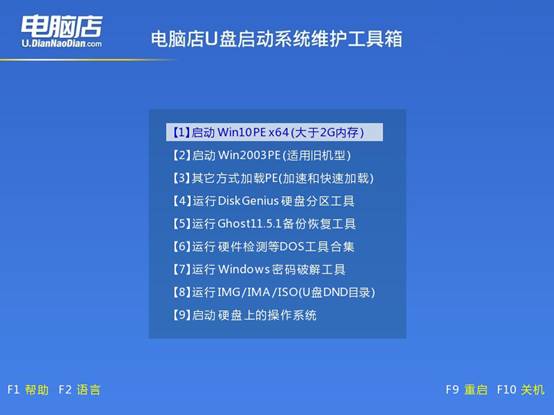
3、u盘装系统
a.u盘启动后即可进入电脑店winpe,双击打开【电脑店一键装机】。
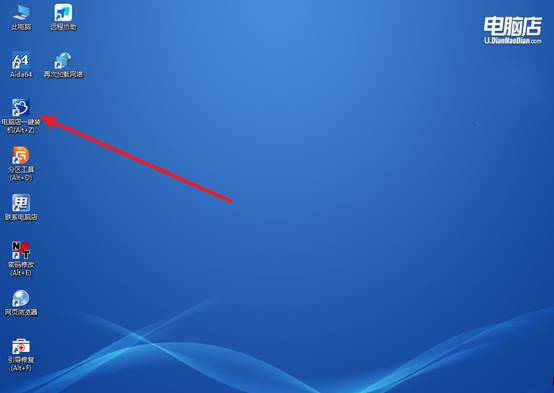
b.在界面中,根据下图所示的提示,选择操作方式、镜像文件以及系统盘符,点击【执行】。
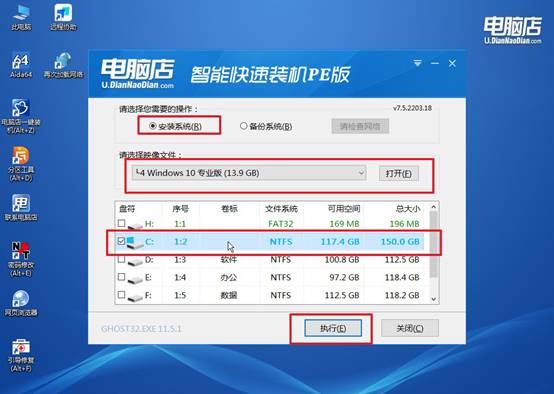
c.在还原操作中,可默认选项,点击【是】,接下来会自动安装系统。
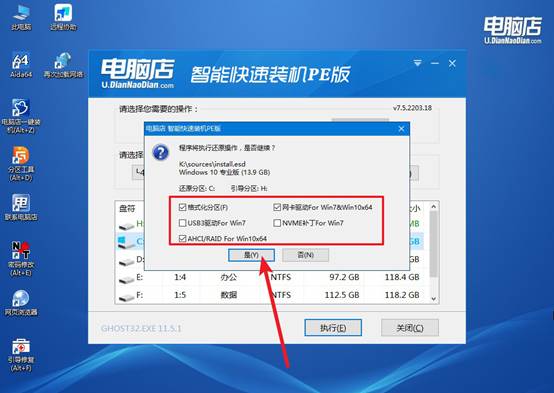
d.等待安装完成,重启后即可进入win10系统。
四、重装后可能遇到的问题解决方法
电脑重装系统后文件还能恢复吗
方法一:使用数据恢复软件
安装软件到 非系统盘(避免覆盖数据)。扫描系统盘或丢失文件所在磁盘。预览文件,选择需要恢复的文件并保存到 其他盘。
注意事项:尽量不要把文件恢复到原系统盘,以防覆盖其他丢失文件。扫描完成后及时备份重要文件。
方法二:从备份恢复
如果你有 Windows备份、OneDrive、360云盘或U盘备份:打开备份软件或云端存储。下载或恢复文件到电脑。这是最安全、成功率最高的方法。
方法三:寻求专业数据恢复服务
如果文件极其重要且自己软件无法恢复:可以联系 专业数据恢复公司。成本较高,但恢复率比个人操作高。
关于戴尔电脑怎么用u盘重装系统的操作,就讲解到这里了。在众多重装方式中,U盘启动盘无疑是最稳定、最通用的一种。它不依赖系统本身,只要电脑能识别U盘,就能进入PE系统进行重装,即使电脑系统崩溃、蓝屏也不怕。对于不会复杂命令、又想自己动手重装系统的用来说,它最适合了。

